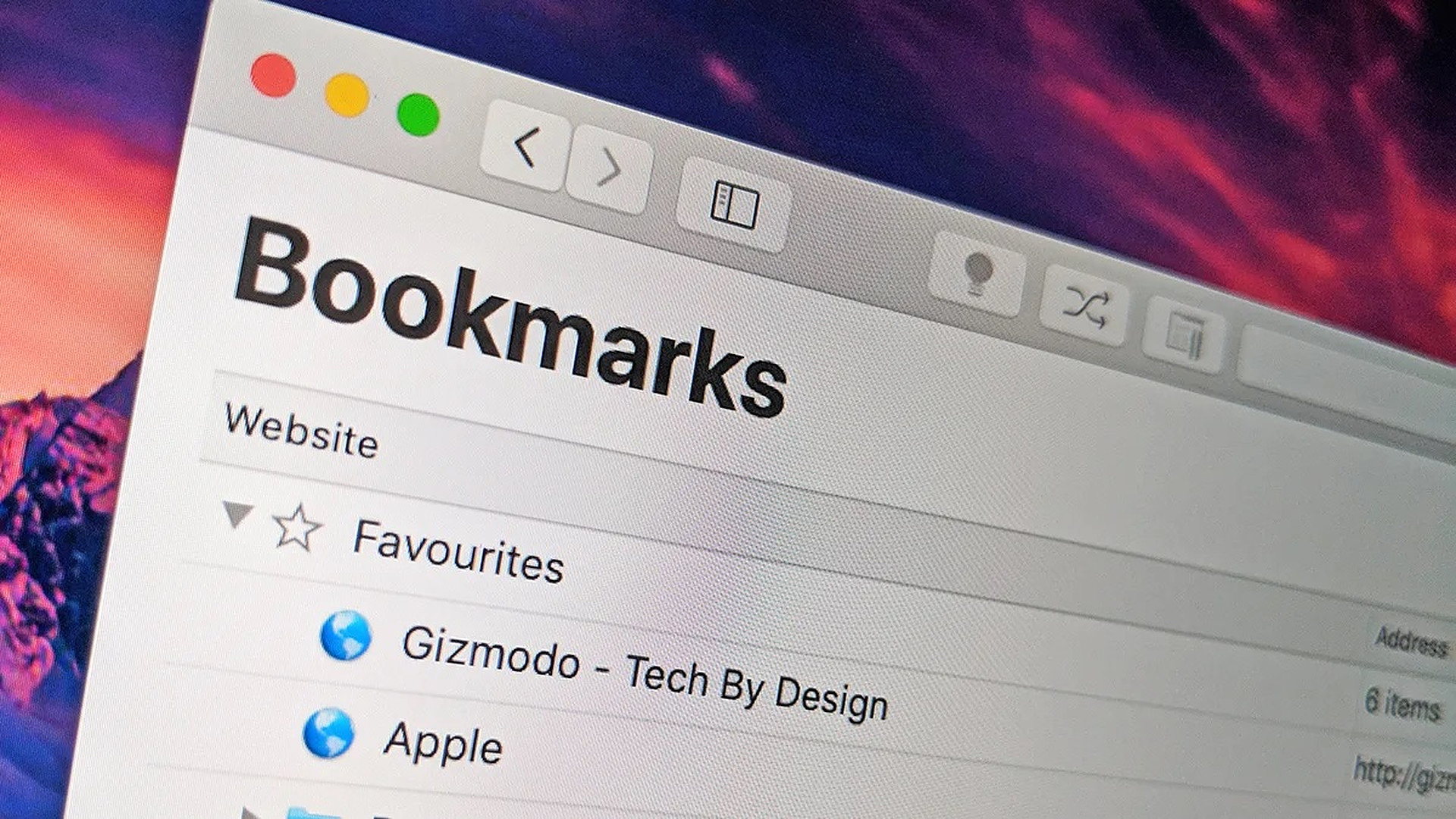
كيف يمكنك عمل مجلد لتخزين صفحات الويب وتنظيمها بشكل أفضل ؟! .
كيف يمكنك عمل مجلد لتخزين صفحات الويب وتنظيمها بشكل أفضل ؟! .
اذا كنت أحد هؤلاء الأشخاص الذين يحبون دائماً الاحتفاظ بالصفحات المختلفة التي تقوم بزيارتها دائماً (مثلي) ، لعلك تحتاج اليها في وقت لاحق (وهو ما لا يحدث عادة) . فإنك ستقوم بعد فترة بامتلاك ترسانة لا نهاية لها من الصفحات المُسجّلة أو الموجودة تحت خانة Bookmarks ، والتي بالفعل وعلى غير المتوقع قد تحتاج أحدها فعلاً في وقت لاحق . ولكن في حالة كانت هذه الصفحات كثيرة للغاية ، فقد ينتهي بك المطاف بالبحث عن صفحة أُخرى جديدة بديلة عن تلك التي قمت بحفظها مُسبقاً لصعوبة الوصول اليها . لذا فالحل الأفضل في هذه الحالة سيكون ببساطة وضع هذه الصفحات القديمة أو بشكل عام وضع الصفحات المفضلة الخاصة بك في مجلدات خاصة بها . فكيف يمكنك عمل مجلد لتخزين صفحاتك المفضلة وتنظيمها بشكل أفضل ؟! . كيفية حفظ صفحات الويب
في البداية لنفترض أنك تمتلك متصفح Firefox مثلاً والذي أُفضّله أنا بشكل شخصي ، كل ما عليك القيام به لتسجيل صفحة جديدة هو الذهاب الى عنوان البريد الالكتروني الخاص بهذه الصفحة ومن ثم ومن النافذة العُلوية للأدوات ستجد خيار Bookmarks كما هو موضح في الصورة . قم بالضغط على هذه القائمة وستنسدل أمامك قائمة جديدة ، ستجد الخيار الثاني فيها هو Bookmark this page ، أو حفظ هذه الصفحة . هناك طرق أُخرى للقيام بذلك أيضاً مثل اختصار زر المفاتيح Ctrl+D أو الضغط على علامة النجمة الموجودة بجوار عنوان الصفحة التي أنت فيها كما هو موضح أيضاً في الصورة .
الخطوة التالية هي تجميع هذه الصفحات التي قمت بتخزينها مع بعضها البعض في مجلد واحد للجمع بين الصفحات المتشابهة ، سواء كانت جميعها لها علاقة بالبرمجة مثلاً أو البطاقة الرسومية أو غيرها من المواضيع المختلفة ، ويمكنك بالطبع تحديدها بأرقام أو تواريخ وما الى ذلك .
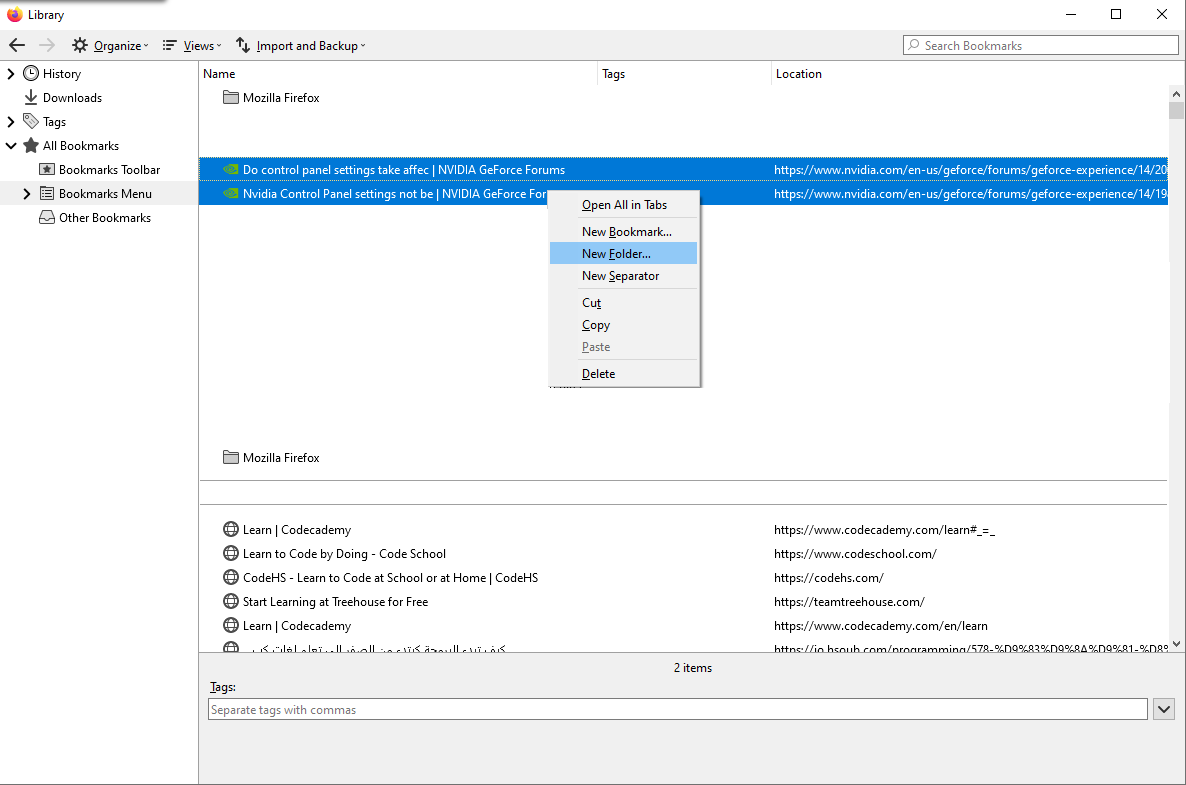
قم ببساطة بفتح نفذ القائمة السابقة Bookmarks وهذه المرة اخر الخيار الأول وهو Show all bookmarks . سيقوم المتصفح بعد ذلك بنقلك لنافذة بها جميع الصفحات التي قمت بحفظها على متصفحك . قم بالضغط بزر الفأرة الأيمن في أي مكان فارغ ، ومن ثم اضغط New folder .
سيقوم المتصفح بعد ذلك بسؤالك عن الاسم الذي ترغب في تسمية هذا المجلد به ، قم بتسميته أي اسم يساعدك بعد ذلك على سهولة الوصول اليه .
بعد أن قمت بتسمية الفولدر بالاسم الذي تُريده ، قم باختيار الصفحات التي تُريد وضعها بداخله ونقلها الي داخل الفولدر عن طريق تحريكها بالفأرة لداخل الFolder ، أو حتى عن طريق الضغط عليها بزر الفأرة الأيمن وعمل cut ومن ثم تحديد الفولدر الذي تُريد وضعها بداخله واختيار past (كما تقوم بوضع ملفاتك التقليدية بداخل الفولدرات) .
الآن أصبح لديك مجموعة من الصفحات المحفوظة بداخل مجلدات خاصة بها ، لتسهل على نفسك الوصول اليها في وقت لاحق بسهولة ويُسر . الأمر نفسه يمكن تطبيقه مع باقي المتصفحات الأُخرى بنفس الطريقة تقريباً .



